SolarEdge Téléchargement de fichiers de données d’intervalle de consommation sur Designer Guide d'installation
PDF
Télécharger
Document
Version 1.0, fév. 2019 Téléchargement de fichiers de données d’intervalle de consommation sur Designer Historique des versions Version 1.0 (fév. 2020) – Version initiale Introduction En plus des profils de consommation prédéfinis, Designer permet aux utilisateurs de télécharger un fichier contenant des données annuelles de consommation d’électricité du client pour plus de précision. Le téléchargement de données de consommation spécifiques au client est la façon la plus précise d’estimer la consommation future du client. Certains services fournissent le fichier de données d’intervalle de consommation à la demande du client. Les données du fichier sont alors utilisées au lieu de saisir la consommation annuelle du client et de sélectionner un profil de consommation typique. Ce document fournit des directives pour les exigences et les formats des fichiers de données d’intervalle. Le fichier téléchargé doit contenir des valeurs horaires d’énergie en Kwh. Formats pris en charge Designer prend en charge les formats de fichiers suivants : Green Button est un format xml contenant au moins 8 760 relevés (1 an de données de consommation passées) Créez votre propre fichier conformément aux directives ci-dessous : 1. Les données doivent être téléchargées uniquement sous forme de fichiers CSV. 2. Le fichier doit contenir une ligne d’en-tête avec l’étiquette suivante : « Énergie (Kwh) » 3. La ligne d’en-tête doit être suivie de 8 7601 lignes consécutives avec des valeurs numériques non négatives dans chaque colonne. Par exemple : Ligne d’en-tête Colonne facultative 1 Une valeur par heure pendant un an (24 ℎ𝑜𝑢𝑟𝑠 ∙ 365 𝑑𝑎𝑦𝑠 𝑝𝑒𝑟 𝑦𝑒𝑎𝑟 = 8760) Comment télécharger un fichier 1. Dans la page d’informations du projet, cliquez sur l’icône de téléchargement en regard du champ Profil de consommation : 2. Choisissez le fichier de données et cliquez sur Ouvrir a. Si le téléchargement du fichier a réussi, le champ Profil de consommation indiquera « Personnalisé » : et le champ de consommation annuelle sera automatiquement renseigné. b. Si le téléchargement a échoué, un message d’erreur s’affiche. Assurez-vous que : i. Toutes les valeurs sous la ligne d’en-tête sont numériques ii. Il n’y a pas de lignes vides dans le fichier iii. Le fichier contient au moins 8 760 lignes 2 ">
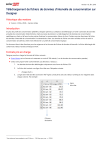
Lien public mis à jour
Le lien public vers votre chat a été mis à jour.